요즘 핫한 챗gpt를 활용해서 엑셀에서 쓸 수 있는 vba 코드를 짜 줄 수 있는지 실험해 봤습니다. 대화형AI라서 엉뚱한 질문을 하면 거짓말로 거짓의 세계로 인도한다는 얘기도 있고 해서 결과가 어떻게 나올지 궁금했는데요. 사용해 보니 코드를 뜯어 볼 재주는 없어서 검증은 어렵지만 되는 코드가 나옵니다.

챗gpt 사용법은 그리 어렵지 않은데요. 화면에 나오는 채팅창에 원하는 질문을 입력하면 됩니다.

거두절미하고 엑셀 시트 개별로 저장하는 VBA 코드를 만들어 달라고 주문해 봤습니다. 그러자 밑에 답이 쭉 나오는데요. 코드에 대한 설명도 부연해 줍니다. xlsx파일에서만 작동한다는 식으로 말이죠. 이 코드를 오른쪽 위에 있는 copy code를 눌러서 복사한 뒤 그대로 엑셀에 활용해 보겠습니다.
챗gpt에게 물어본 엑셀 시트마다 따로 저장하는 방법 통할까
엑셀에 임의의 테스트 파일을 하나 만들었습니다.

시트는 서울, 대전, 대구 부산, 찍고 등으로 여러 개를 만들어 뒀구요. 1번 매크로에 들어가서 매크로 이름을 임의로 지정한 뒤 3번의 만들기를 눌러서 VBA 화면을 불러 옵니다.
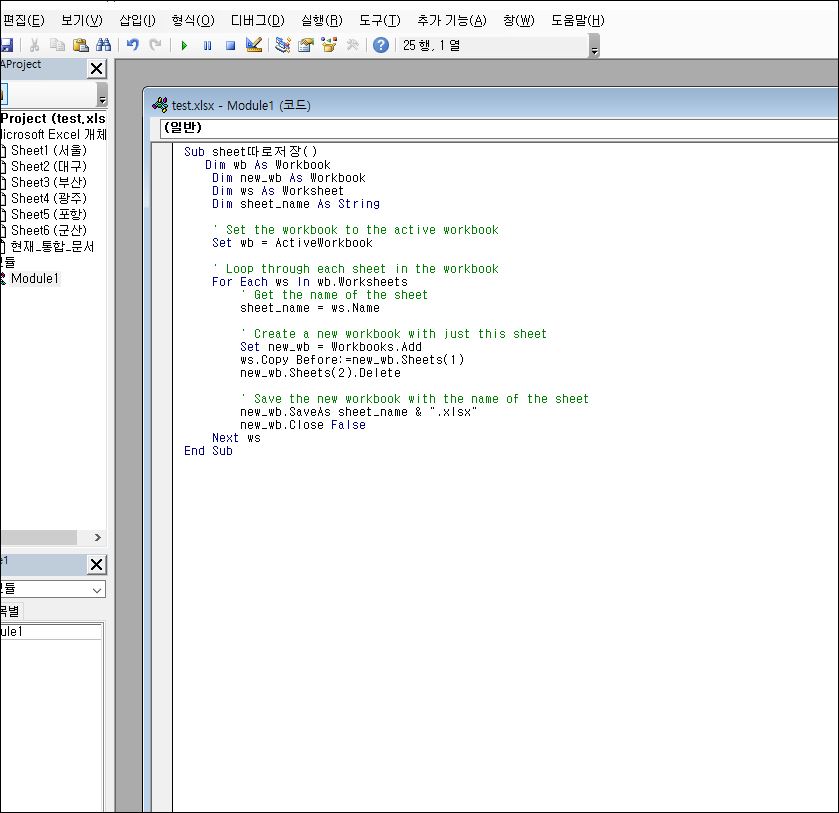
여기에 복사한 코드를 그대로 붙여 넣고 저장 한뒤 종료합니다. 이제 다시 엑셀로 돌아와서 매크로 보기로 들어간 뒤 '실행'을 눌러 봅니다.

시트 개별로 각각 따로 저장하기 됩니다. 기존에 개인적으로 쓰던 코드하고 좀 차이가 있어서인지 개별 시트를 저장할 때 이렇게 시트 삭제 경고가 뜨는데 삭제 버튼을 일일이 눌러 줘야 된다는 것을 제외하고는 작동이 잘 됩니다. 동작이 새로운 시트를 만들고 기존에 있던 Sheet1을 삭제하고 기존 파일에 있던 시트를 남겨 두는 방식으로 저장하는 코드인가 봅니다.
어쨌든 격변의 시대입니다. 어렵지 않게 코드 작성을 챗gpt를 통해 구현할 수 있을 것 같네요. 사용법도 간단한데 무섭기도 합니다. 다른 것도 실험해 보고 돌아오겠습니다.
'인생실전노하우 > IT노하우' 카테고리의 다른 글
| 술 자판기 시대 카카오톡 성인인증 방법 (0) | 2023.03.31 |
|---|---|
| 애플워치 Apple Pay를 설정할 수 없음 해결 방법 (0) | 2023.03.26 |
| 엑셀에서 두 가지 조건을 만족하는 값 찾는 방법 (0) | 2023.02.09 |
| 엑셀 여러 시트에 같은 내용을 동시에 입력하는 방법 (0) | 2022.12.28 |
| 윈도우 종류는 많은데 어떤걸 사야 하나, 라이센스 종류 톺아보기(FPP, OEM, DSP, ESD) (0) | 2022.12.05 |




댓글